Giải Tin học 10 trang 151 Cánh diều
Với Giải Tin học 10 trang 151 trong Bài 1: Tạo văn bản tô màu và ghép ảnh Tin học 10 Cánh diều hay nhất, ngắn gọn sẽ giúp học sinh dễ dàng trả lời các câu hỏi & làm bài tập Tin 10 trang 151.
Giải Tin học 10 trang 151 Cánh diều
Hoạt động 2 trang 151 Tin học 10: Ảnh nguồn để ghép thường được xử lí trước khi ghép bằng các phép biến đổi ảnh. Em hãy tìm hiểu và cho biết các cách biến đổi ảnh như: thay đổi kích thước, xoay, lật và biến dạng ảnh.
Lời giải:
Xoay ảnh hay Rotate có biểu tượng hình hai ô vuông với 2 mũi tên trái chiều (hình bên dưới). Có thể click chuột vào biểu tượng để sử dụng hoặc nhấn tổ hợp phím tắt SHIFT + R.
Sau đó nhấn vào bất cứ đâu trên ảnh để làm xuất hiện hộp Rotate. Trong Angle, có thể chọn hai phím mũi tên để thay đổi góc xoay (mỗi click tương ứng với một góc quay 10 độ). Bạn cũng có thể nhập trực tiếp số chính xác vào đó nếu muốn.
Chọn góc xoay xong, click vào Rotate để thực hiện. Ảnh sẽ được xoay với góc tương ứng, vào Image / Autocrop Imageđể cắt bỏ những phần thừa từ ảnh đang quay và giữ lại phần chính.
Luyện tập trang 151 Tin học 10: Em hãy thực hiện ghép ảnh để thiết kế một thiệp chúc mừng sinh nhật như ở Hình 8.
Lời giải:
- Bước 1: Chọn ảnh nguồn từ tệp ảnh đã mở và thực hiện các xử lí cần thiết
Có thể sử dụng công cụ Crop để cắt, phần cần lấy ở ảnh nguồn, sau đó chọn lớp ảnh nguồn rồi thực hiện lệnh Edit\Copy.
- Bước 2: Sao chép ảnh nguồn thành một lớp mới của ảnh đích và thực hiện các điều chỉnh cần thiết cho lớp ảnh mới
+ Chọn tệp ảnh đích, chọn một lớp ảnh, thực hiện lệnh Edit\Paste. Một lớp động được tự động tạo ra ở phía trên lớp đã chọn để chứa ảnh được sao chép và có tên tạm thời là Floating Selection
+ Nháy chuột vào nút lệnh New Layer để tạo lớp mới. Tên lớp mới mặc định là tên tệp ảnh nguồn.
+ Dùng công cụ Scale để thay đổi kích thước ảnh và công cụ Move để di chuyển ảnh đến vị trí thích hợp.
Lời giải bài tập Tin học 10 Bài 1: Tạo văn bản tô màu và ghép ảnh hay khác:
Xem thêm lời giải bài tập Tin học lớp 10 Cánh diều hay, ngắn gọn khác:
Tin học 10 Bài 2: Một số kĩ thuật thiết kế sử dụng vùng chọn, đường dẫn và các lớp ảnh
Tin học 10 Bài 3: Tách ảnh và thiết kế đồ họa với kênh alpha
Xem thêm các tài liệu học tốt lớp 10 hay khác:
- Giải sgk Tin học 10 Cánh diều
- Giải Chuyên đề học tập Tin học 10 Cánh diều
- Giải SBT Tin học 10 Cánh diều
- Giải lớp 10 Cánh diều (các môn học)
- Giải lớp 10 Kết nối tri thức (các môn học)
- Giải lớp 10 Chân trời sáng tạo (các môn học)
Tủ sách VIETJACK shopee lớp 10-11 (cả 3 bộ sách):
Đã có app VietJack trên điện thoại, giải bài tập SGK, SBT Soạn văn, Văn mẫu, Thi online, Bài giảng....miễn phí. Tải ngay ứng dụng trên Android và iOS.
Theo dõi chúng tôi miễn phí trên mạng xã hội facebook và youtube:Nếu thấy hay, hãy động viên và chia sẻ nhé! Các bình luận không phù hợp với nội quy bình luận trang web sẽ bị cấm bình luận vĩnh viễn.
- Soạn văn 10 (hay nhất) - Cánh diều
- Soạn văn 10 (ngắn nhất) - Cánh diều
- Soạn văn 10 (siêu ngắn) - Cánh diều
- Giải sgk Toán 10 - Cánh diều
- Giải Tiếng Anh 10 Global Success
- Giải Tiếng Anh 10 Friends Global
- Giải sgk Tiếng Anh 10 iLearn Smart World
- Giải sgk Tiếng Anh 10 Explore New Worlds
- Giải sgk Vật lí 10 - Cánh diều
- Giải sgk Hóa học 10 - Cánh diều
- Giải sgk Sinh học 10 - Cánh diều
- Giải sgk Địa lí 10 - Cánh diều
- Giải sgk Lịch sử 10 - Cánh diều
- Giải sgk Kinh tế và Pháp luật 10 - Cánh diều
- Giải sgk Tin học 10 - Cánh diều
- Giải sgk Công nghệ 10 - Cánh diều
- Giải sgk Hoạt động trải nghiệm 10 - Cánh diều
- Giải sgk Giáo dục quốc phòng 10 - Cánh diều

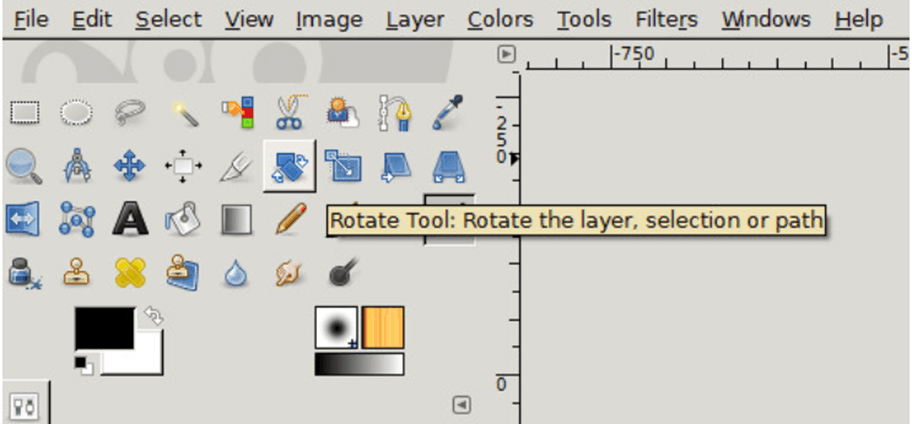




 Giải bài tập SGK & SBT
Giải bài tập SGK & SBT
 Tài liệu giáo viên
Tài liệu giáo viên
 Sách
Sách
 Khóa học
Khóa học
 Thi online
Thi online
 Hỏi đáp
Hỏi đáp

